使用PPT制作电子相册ppt
制作电子相册 完整版PPT课件

⑥对相册修饰一个即可。
第三页,共内容总结
ppt操作小技巧。随着数码相机的快速普及,需要制作电子相册的人越来越多。虽然这方面 的专业软件不少,但是,我仍然采用PowerPoint来制作。①执行“插入→图片→新建相册”命令, 打开“相册”对话框。②单击其中的“文件/磁盘”命令,打开“插入新图片”对话框。你学会了吗
ppt操作小技巧
之 制作电子相册
第一页,共五页。
问题:如何制作电子相册?
随着数码相机的快速普及,需要制作电子相册的人越来 越多。虽然这方面的专业软件不少,但是,我仍然采用
PowerPoint来制作。
第二页,共五页。
操作方法:
方法如下:
①执行“插入→图片→新建相册”命令,打开“相册”对 话框。 ②单击其中的“文件/磁盘”命令,打开“插入新图片”对话 框。
第五页,共五页。
巧用PPT让图片变成电子相册

巧用PPT让图片变成电子相册
一、PPT制作电子相册
1、导入图片
首先我们打开PPT,然后点击【插入】——【相册】,选择【新建相册】,在弹出的窗口中点击文件/磁盘】,将我们电脑里的图片添加进来~
2、添加动画
然后我们在【切换】中给每一张PPT添加自己喜欢的动画效果~这里的动画效果就是我们图片和图片之间的转场效果~
3、导出为视频
接下来就是见证奇迹的时刻啦!我们点击【文件】——【导出】——【创建视频】,然后对视频的分辨率和播放速度进行设置,最后把视频导出即可。
这样我们就得到一个精美的视频相册了!超级棒有没有!
二、软件制作电子相册
1、下载软件
如果想在手机上制作电子相册的话要怎么做呢?那也很简单~我们在手机里下载一个【照片视频】APP即可~
2、选择模板
这个软件里有超多精美的电子相册模板,像抖音上很火的快闪视频、卡点视频在这里都能找到,我们选择自己喜欢的一个模板,将手机里的照片添加进来~
3、一键制作
然后点击【一键制作】,这样我们就得到一个照片视频。
用PowerPoint制作电子相册
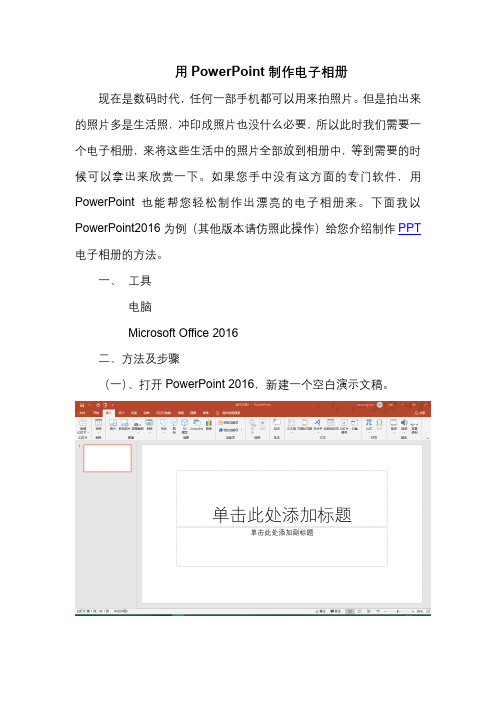
用PowerPoint制作电子相册现在是数码时代,任何一部手机都可以用来拍照片。
但是拍出来的照片多是生活照,冲印成照片也没什么必要,所以此时我们需要一个电子相册,来将这些生活中的照片全部放到相册中,等到需要的时候可以拿出来欣赏一下。
如果您手中没有这方面的专门软件,用PowerPoint也能帮您轻松制作出漂亮的电子相册来。
下面我以电子相册的方法。
一、工具电脑Microsoft Office 2016二、方法及步骤(一)、打开PowerPoint 2016,新建一个空白演示文稿。
(二)、点击工具栏“插入”按钮,执行“插入→相册→新建相册”命令,打开“相册”对话框。
(三)、相册的图片可以选择磁盘中的图片文件(单击“文件/磁盘”按钮),选择磁盘中已有的图片文件,如图所示。
注意:最好事先把图片修改成相同尺寸,横和竖的照片分开放(我做的这个相册就不太好看,图片横竖交叉不统一很难看!)在选中相片时,按住Shift键或Ctrl键,可以一次性选中多个连续或不连续的图片文件。
选好后单击“插入”按钮返回相册对话框。
如果需要选择其他文件夹中的图片文件可再次单击该按钮加入(四)、图片插入后如下图所示,所有被选择插入的图片文件都出现在相册对话框的“相册中的图片”文件列表中,单击图片名称可在预览框中看到相应的效果。
单击图片文件列表下方的“↑”、“↓”按钮可改变图片出现的先后顺序,单击[删除]按钮可删除被加入的图片文件。
(五)、通过图片“预览”框下方的提供的六个按钮,我们还可以旋转选中的图片,改变图片的亮度和对比度等。
(六)接下面来我们来看看相册的版式设计。
单击“图片版式”右侧的下拉列表,我们可以指定每张幻灯片中图片的数量和是否显示图片标题。
单击“相框形状”右侧的下拉列表可以为相册中的每一个图片指定相框的形状,但该功能必须在“图片版式”不使用“适应幻灯片尺寸”选项时才有效,假设我们可以选择“圆角矩形”(如下图),这可是需要用专业图像工具才能达到的效果。
在PPT中做电子相册

阶段性总结—电子相册展示
• 请小组积极展示成果,注意倾听。
实施阶段3—电子相册转换工具
• 狸窝PPT转换器是将powerPoint幻灯片转换成视频格式。 • 输入格式:PPT、PPTX • 输出格式:rmvb、3gp、mp4、avi、flv、f4v、mpg、vob 、dat、wmv、asf、mkv、dv、mov、ts、mts、ipod、 iphone、psp、ipad、高清、电视等等常用流行视频格式。
总结阶段—师生总结
在PPT中做电子相册
导入
观看一段视频
• 1. 制作工具:PPT电子相册、转换工具
• 2.视频素材:结婚照片、背景图片 • 3.美化设计:每张图片、图片之间的过渡
学习任务:做一个电子相册
构思 设计 实施 反思
构思阶段--明确主题
• 请小组讨论,确定电子相册的主题。
设计阶段—系统规划
• • • • 需要考虑哪些要素? 1.主题—素材—工具 2.时间预估、可利用的资源等 3.任务分工
Hale Waihona Puke 实施阶段1—准备素材• 建议:4张左右,时间5分钟 • 资源:网络搜索、教师推荐
实施阶段2—电子相册工具
• 建议:自学为主,辅助讨论,时间15分钟 • 资源:学习资料、同伴、教师 • 要求:每一组最少完成“初步相册”,根 据进度,可继续后续的操作。
教师讲解
• 由老师就共性的问题及重难点问题进行强 化讲解和指导。 • (建议:5分钟)
使用PPT制作相册
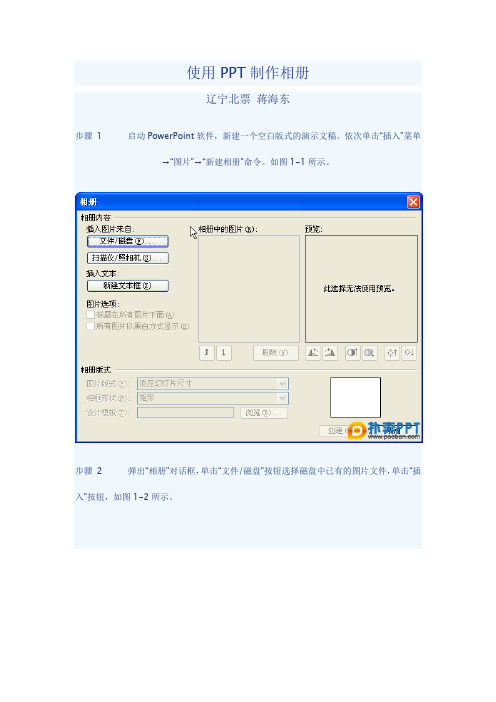
使用PPT制作相册辽宁北票蒋海东步骤1 启动PowerPoint软件,新建一个空白版式的演示文稿。
依次单击“插入”菜单→“图片”→“新建相册”命令。
如图1-1所示。
步骤2 弹出“相册”对话框,单击“文件/磁盘”按钮选择磁盘中已有的图片文件,单击“插入”按钮,如图1-2所示。
步骤3 返回“相册”对话框。
所有插入的图片文件都出现在“相册中的图片”文件列表中,单击图片名称可在预览效果。
单击图片文件列表下方的“↑”、“↓”按钮可改变图片出现的先后顺序,单击“删除”按钮可删除被加入的图片文件。
通过图片“预览”框下方的六个按钮,我们还可以旋转选中的图片,改变图片的亮度和对比度等。
相册版式区域选择图片版式为一张图片,相框形状选为矩形,单击“浏览”按钮,如图1-3所示。
如何用用Powerpoint制作相册发布: 2007-11-18 10:43 作者: webmaster 来源: 本站原创查看: 7985次共有15条评论随着数码相机的不断普及,利用电脑制作电子相山的朋友越来越多,如果你手中没有这方面的专门软件,用PowerPoint也能帮你轻松制作出漂亮的电子相册来。
下面我们以PowerPoint2003为例(其他版本请仿照操作),讲述制作PPT电子相册的方法。
文章末尾提供.ppt原文件供大家下载参考。
1、启动PowerPoint2003,新建一空白演示文稿。
2、执行“插入→图片→新建相册”命令,打开“相册”对话框(如图1)。
3、单击其中的“文件/磁盘”按钮,打开“插入新图片”对话框(如图2),通过按“查找范围”右侧的下拉按钮,定位到相片所在的文件夹。
选中需要制作成相册的图片,然后按下“插入”按钮返回“相册”对话框。
注意:在选中相片时,按住Shift键或Ctrl键,可以一次性选中多个连续或不连续的图片文件。
4、按“图片版式”右侧的下拉按钮,在随后出现的下拉列表中(参见图1),选择“1张图片(带标题)”选项。
注意:也可以不进行此步操作,也可以选择其他选项。
使用PowerPoint设计电子相册
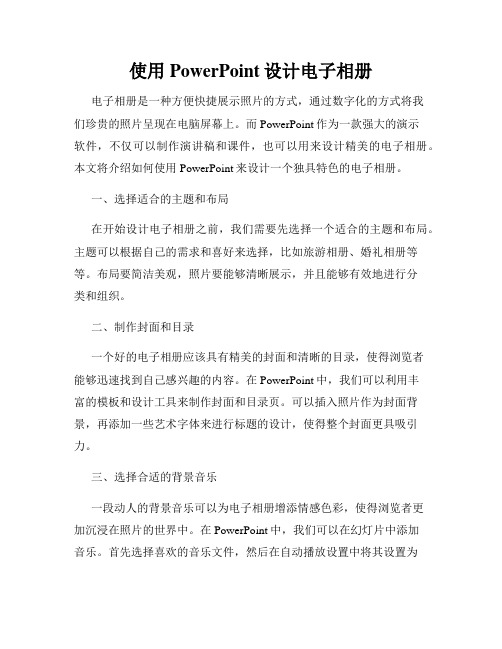
使用PowerPoint设计电子相册电子相册是一种方便快捷展示照片的方式,通过数字化的方式将我们珍贵的照片呈现在电脑屏幕上。
而PowerPoint作为一款强大的演示软件,不仅可以制作演讲稿和课件,也可以用来设计精美的电子相册。
本文将介绍如何使用PowerPoint来设计一个独具特色的电子相册。
一、选择适合的主题和布局在开始设计电子相册之前,我们需要先选择一个适合的主题和布局。
主题可以根据自己的需求和喜好来选择,比如旅游相册、婚礼相册等等。
布局要简洁美观,照片要能够清晰展示,并且能够有效地进行分类和组织。
二、制作封面和目录一个好的电子相册应该具有精美的封面和清晰的目录,使得浏览者能够迅速找到自己感兴趣的内容。
在PowerPoint中,我们可以利用丰富的模板和设计工具来制作封面和目录页。
可以插入照片作为封面背景,再添加一些艺术字体来进行标题的设计,使得整个封面更具吸引力。
三、选择合适的背景音乐一段动人的背景音乐可以为电子相册增添情感色彩,使得浏览者更加沉浸在照片的世界中。
在PowerPoint中,我们可以在幻灯片中添加音乐。
首先选择喜欢的音乐文件,然后在自动播放设置中将其设置为背景音乐。
在设计电子相册时,我们可以根据照片的主题和情感来选择合适的背景音乐,比如柔和的钢琴曲、欢快的民族乐等等。
四、设计照片展示效果照片的展示效果是整个电子相册的核心,通过合理的设计可以使得照片更加生动有趣。
在PowerPoint中,我们可以利用一些动画效果来设计照片的切换和过渡效果。
比如可以设置图片的入场动画,使得照片徐徐展示;也可以设置过渡效果,让切换更加流畅自然。
此外,还可以添加一些文字说明或者标签,以提供对照片内容的进一步解释和描述。
五、添加配文和回忆在电子相册中,配文和回忆是记录照片背后故事和情感的重要组成部分。
在PowerPoint中,我们可以在每张照片旁边添加文字框,用来写下与照片相关的文字说明或者回忆。
文字要简洁明了,可以用一两句话概括或者描述与照片有关的事情。
如何用PPT做电子相册
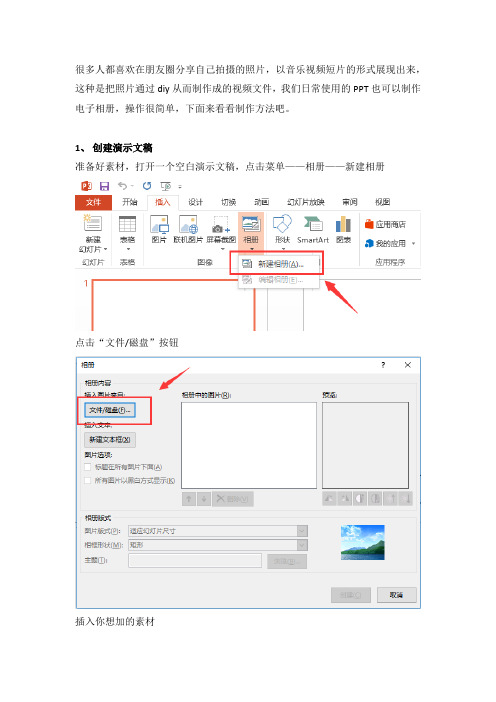
很多人都喜欢在朋友圈分享自己拍摄的照片,以音乐视频短片的形式展现出来,这种是把照片通过diy从而制作成的视频文件,我们日常使用的PPT也可以制作电子相册,操作很简单,下面来看看制作方法吧。
1、创建演示文稿
准备好素材,打开一个空白演示文稿,点击菜单——相册——新建相册
点击“文件/磁盘”按钮
插入你想加的素材
插入素材后,点击“创建”,会新建一个包含你所插入素材的演示文稿。
2、设置切换效果
点击“切换”选项,在右边的[计时]框中,设置你的换片方式。
3、插入背景音乐
在菜单栏的“插入”选项——选择“音频”——[PC上的音频],插入背景音乐。
4、导出视频
将你的PPT另存为视频格式即可。
这样简单的电子相册就制作完成了。
另外如果想要制作动态效果更丰富的电子相册,还可以使用万彩影像大师。
软件自带较多的模板和素材,可以直接套用模板,导入图片,编辑加入动画特效,添加背景音乐,就可以快速免费输出一个效果不错的电子相册了,小白也能轻松制作出高大上的电子相册了。
如何用PPT制作电子相册
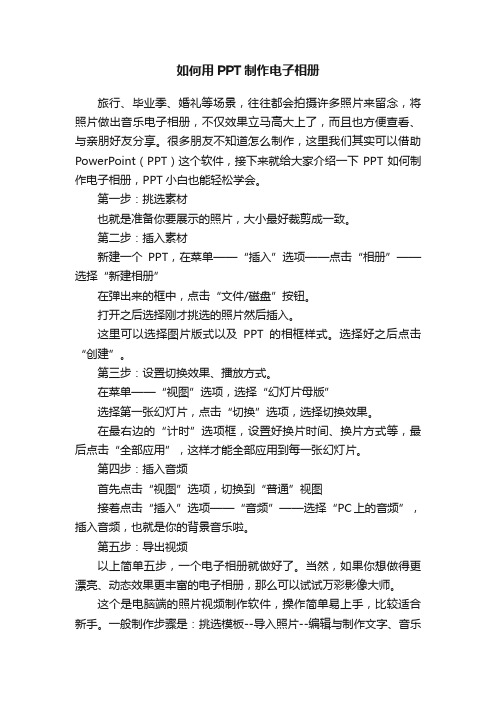
如何用PPT制作电子相册
旅行、毕业季、婚礼等场景,往往都会拍摄许多照片来留念,将照片做出音乐电子相册,不仅效果立马高大上了,而且也方便查看、与亲朋好友分享。
很多朋友不知道怎么制作,这里我们其实可以借助PowerPoint(PPT)这个软件,接下来就给大家介绍一下PPT如何制作电子相册,PPT小白也能轻松学会。
第一步:挑选素材
也就是准备你要展示的照片,大小最好裁剪成一致。
第二步:插入素材
新建一个PPT,在菜单——“插入”选项——点击“相册”——选择“新建相册”
在弹出来的框中,点击“文件/磁盘”按钮。
打开之后选择刚才挑选的照片然后插入。
这里可以选择图片版式以及PPT的相框样式。
选择好之后点击“创建”。
第三步:设置切换效果、播放方式。
在菜单——“视图”选项,选择“幻灯片母版”
选择第一张幻灯片,点击“切换”选项,选择切换效果。
在最右边的“计时”选项框,设置好换片时间、换片方式等,最后点击“全部应用”,这样才能全部应用到每一张幻灯片。
第四步:插入音频
首先点击“视图”选项,切换到“普通”视图
接着点击“插入”选项——“音频”——选择“PC上的音频”,插入音频,也就是你的背景音乐啦。
第五步:导出视频
以上简单五步,一个电子相册就做好了。
当然,如果你想做得更漂亮、动态效果更丰富的电子相册,那么可以试试万彩影像大师。
这个是电脑端的照片视频制作软件,操作简单易上手,比较适合新手。
一般制作步骤是:挑选模板--导入照片--编辑与制作文字、音乐
--输出视频,这样的电子相册效果也比较高大上。
- 1、下载文档前请自行甄别文档内容的完整性,平台不提供额外的编辑、内容补充、找答案等附加服务。
- 2、"仅部分预览"的文档,不可在线预览部分如存在完整性等问题,可反馈申请退款(可完整预览的文档不适用该条件!)。
- 3、如文档侵犯您的权益,请联系客服反馈,我们会尽快为您处理(人工客服工作时间:9:00-18:30)。
--by司徒春柳
-
1
目录
• 第一步:打开软件 • 第二步:插入照片 • 第三步:文字添加与编辑 • 第四步:效果添加 • 第五步:音乐添加 • 第六步:时间设定 • 第七步:保存—完成 • 附1:修改 • 附2:添加旁白
-
2
第一步:打开软件
-
5
第三步:文字添加与编辑
电子相册名称编辑
各种文字添加、艺术字体添加
新建幻灯片,背景描述等要素补充
-
6
第四步:效果添加
动画,选择图片切换/动画效果,可逐个单独设计,或者全部应用
可选择软件自带的,或者自定义动画
-
7
第五步:音乐添加
插入—声音—文件中的声音
生成小喇叭
-
8
单击小喇叭,在声音工具中设置,跨幻灯片播放、循环播放、调节音量 等要求
-
13
附2:添加旁白
幻灯片放映:录制旁白
新录制或链接旁白
每张幻灯片右下角会出现小 喇叭,对应该张幻灯片的旁 白,可视需要保留或删除
旁白录制完成会自动保存到每张幻灯片中, 新排练时间可保存也可不保存
-
14
-
9
第六步:时间设定
幻灯片放映—排练计时
保留幻灯片排 练时间
自动跳转到全屏播放,左上角有计时显示, 将自动记录下每张幻灯片单击的时间
-
10
幻灯片浏览模式下,每张幻灯片显示时间
-
11
第七步:保存—完成
保存为.pps格式,完成
-
12
附1:修改
把后缀名改为.ppt后,打开文件,进行修改
修改完成后再换为.pps 格式
注:若要把某个文件夹中的照片制作成电子相册,则需删除原有 幻灯片,再进行第二步
若选择插入图片,则不用删除
-
3
第二步:插入相册中的照片
插入—相册—新建相册(07版) 插入—图片—新建相册(03版)
插入图片来源:文件/磁盘
选择照片
从电脑中选择文件夹
-
4Байду номын сангаас
相册中的图片:选择图片, 点击创建
完成相片插入,自行调整播放顺序
